
- •Дипломный проект
- •Задание на выполнение дипломного проекта
- •Список использованных сокращений
- •Введение Ут.
- •Ут. Ут. 1. Аналитическая часть
- •1.1 Обзор и сравнительный анализ существующего по
- •1.9 Подведение итогов анализа программ
- •2. Проектная часть
- •2.1 Программная реализация
- •2.2 Среда разработки
- •2.3 Создание первого проекта
- •2.4 Изучение составляющих проекта
- •2.5 Реализация «ping» в Android
- •2.6 Разработка пользовательского интерфейса основного экрана
- •2.7 Разработка интерфейса добавления/изменения узла
- •2.8 Разрабо тка возможности удаления узла
- •2.8 Разработка возможности сохранения карты
- •2.9 Разработка возможности загрузки карты
- •2.10 Реализация «быстрого пинга»
- •2.11 Реализация «консоли»
- •2.12 Реализация сканера сети
- •2.13 Подведение итогов разработки программы
- •3. Экономическая часть
- •3.1 Определение трудоемкости работ
- •3.2 Расчет затрат
- •3.3 Расчет эксплуатационных затрат
- •3.3 Расчет окупаемости проекта
- •3.4 Итоги экономических расчетов
- •Заключение
- •Список использованных источников
2.2 Среда разработки
В качестве среды разработки была выбрана
Eclipse (от англ. затмение) — свободная
среда разработки кроссплатформенных
приложений. Развивается и поддерживается
Eclipse Foundation. Скачать Eclipse IDE for Java Developers
можно  на
официальном сайте [7]. Для запуска Eclipse
на ЭВМ требуется только распаковать
содержимое архива в отдельную папку на
жестком диске.
на
официальном сайте [7]. Для запуска Eclipse
на ЭВМ требуется только распаковать
содержимое архива в отдельную папку на
жестком диске.
Для обеспечения работоспособности Eclipse IDE for Java Developers необходимо установить JDK [8]. Также и основным языком программирования для Android является Java.
При первом запуске Eclipse требуется указать путь к папке, с именем по-умолчанию, «workspace» (но можно и любое другое, без содержащихся в имени и пути пробелов), которая будет хранить все проекты и настройки пользователя на жестком диске компьютера (Рисунок 2. 1):

Рисунок 2.1 Выбор рабочей папки
Eclipse предоставляет возможность подключения дополнительных модулей. Для разработки программ под ОС Android необходимо установить плагин ADT, распространяемый и поддерживаемый Google. Для этого через главное меню Eclipse необходимо запустить помощник по установке дополнительных модулей Help -> Install New Software (Рисунок 2.2).
Для получения плагинов требуется указать источником дополнительного программного обеспечения: «http://dl-ssl.google.com/android/eclipse/». Необходимо установить группу с обобщенным названием Developer Tools (Рисунок 2. 3).
При последующих шагах установки следует принять условия лицензионного соглашения (Рисунок 2.4).

Рисунок 2.2 Установка дополнительного ПО

Рисунок 2.3 Выбор необходимых пакетов
По успешной загрузке плагина и для
дальнейшей настройки среды необходимо
загрузить и установить Android SDK Tools.

Рисунок 2.4 Принятие пользовательского соглашения
Пока Eclipse и SDK не связаны. Для этого в настройках Eclipse Window -> Preferences -> Android, в поле SDK location указывается место установки SDK. В данном случае он находится в C:\Android\sdk (Рисунок 2.5).
До этого этапа на компьютере не было установлены ни одной версии Android API - Интерфейс программирования приложений (иногда интерфейс прикладного программирования — набор готовых классов, процедур, функций, структур и констант, предоставляемых Android для использования во внешних программных продуктах). Для установки необходимо запустить Android SDK manager, перейдя в меню Eclipse:
Window -> Android SDK manager.
На данный момент наиболее распространенны
мобильные устройства с версией Android
2.3.*, самой распространенной является
2.3.3, что и отмечается для установки.

Рисунок 2.5 Указание пути к Android SDK
Также требуется установить общие инструменты (Tools), Android Support Library и Google USB Driver (Рисунок 2.6), и принять лицензионное соглашение (Рисунок 2.7).
Существует 2 пути запуска и отладки приложений, которые имеют свои положительные и отрицательные стороны:
Запуск и отладка на физическом устройстве, работающем на ОС Android – приложение будет работать быстро, удобнее тестировать, но т.к. система Android охватывает широкий круг устройств с различными разрешениями экранов, то полноценного теста произвести не удастся;
Запуск и отладка на эмуляторе – эмулятор по своей сути на порядок медленнее физического устройства, но имеет и весомое преимущество, т.к. есть возможность изменять разрешение экрана, плотность пикселей, размер SD-карты и т.д. Также эмулятор позволяет эмитировать входящие сообщения, звонки и т.п.

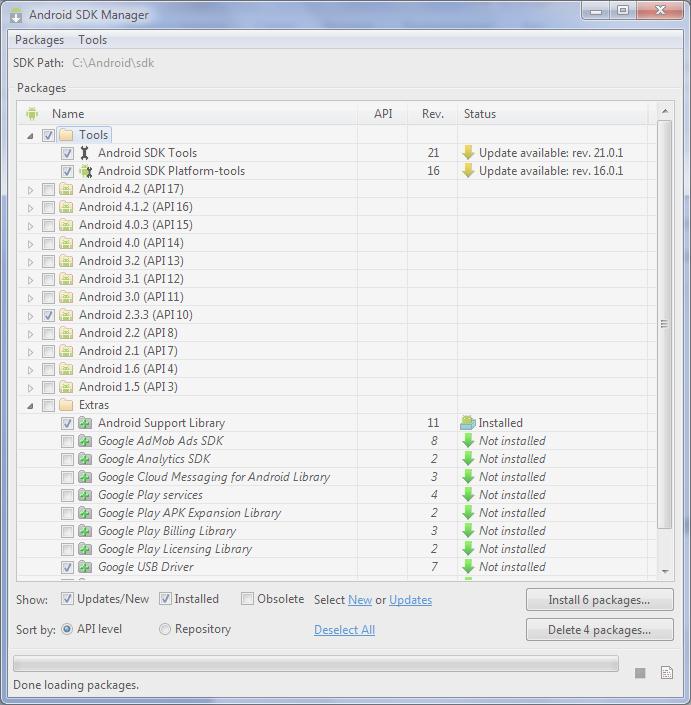
Рисунок 2.6 Получение необходимых пакетов
Запуск на физическом устройстве не вызывает трудностей, стоит только подключить его к ЭВМ, на котором установлена среда разработки, установить драйвера, входящие в комплект поставки устройства и можно приступать к работе.
Операция по созданию виртуального Android-устройства осуществляется с помощью Android Virtual Devices Manager (Рисунок 2.8), входящий в состав Android SDK. Запуск производится из среды разработки Eclipse:
Window -> Android Virtual Devices Manager

Рисунок 2.7 Принятие пользовательского соглашения

Рисунок 2.8 Список виртуальных устройств
По-умолчанию нет ни одного виртуального устройства, его необходимо создать (Рисунок 2.9) со следующими параметрами, которые могут варьироваться в зависимости от целевого устройства:
AVD Name: new_Dev – имя виртуального устройства;

Device: Nexus S (4.0”, 480x800: hdpi) – список некоторых возможных вариаций разрешения экранов и плотности пикселей. Базовое разрешение экрана: 480x800, а плотность пикселей: hdpi;
Target: Android 2.3.3 – API Level 10 – целевой Android API, в данном случае выбор будет состоять только из одного API, какой был установлен на предыдущем шаге. Level 10 – соответствует порядковому номеру данной версии;
Hardware keyboard present: true – виртуализация физической клавиатуры устройства;
Display a skin with hardware controls: true – виртуализация физических кнопок устройства;
Front Camera: none – имитация камеры, находящейся на лицевой стороне устройства;
Back Camera: Emulated – для имитации изображения камеры, находящейся на задней крышке устройства будет использована случайным образом генерируемое изображение;
Memory Options: RAM 343 (установка размера ОП в 343 МБ), VM Heap 32 (установка размера кучи виртуальной машины в 32 МБ);
Internal Storage: 200 МБ – устанавливает «внутреннюю» память виртуального устройства;
SD Card: Size 32 – устанавливает емкость SD-карты.

Эмулятор запускается через Android AVD с помощью кнопки Start…
Интерфейс Eclipse (Рисунок 2.2.10) максимально гибок и состоит из основного окна, которое, в свою очередь, состоит из дочерних окон:
Package Explorer (левая часть) – предоставляет доступ к отдельным составляющим проектов, хранимых в папке workspace, которая была создана при первом запуске Eclipse;
Центральная часть – основная рабочая область, здесь отображается содержимое классов;

Рисунок 2.9 Настройка виртуального устройства
Outline (правая часть) – список функций и методов выбранного/редактируемого класса для быстрого доступа;
Problems (нижняя часть) – консоль для отображения ошибок и предупреждений, содержащихся в проектах.
Существует возможность изменять
положение и размер любого дочернего
окна. Нижнюю часть наиболее удобно
расширять путем добавления других
вкладок, у правой и левой части такая
возможность также имеется.
Для удобства отладки приложения и изучения ошибки, при появлении таковой, следует добавить расширение «LogCat», входящее в состав Android SDK,
рядом с «Problems» (Рисунок 2.10).

Рисунок 2.10 Настроенная среда разработки
Eclipse
